Handleiding externe gebruikers V13.doc Pag. 1 / 38
|
|
|
- Ine de Kooker
- 7 jaren geleden
- Aantal bezoeken:
Transcriptie
1 Handleiding externe gebruikers V13.doc Pag. 1 / 38
2 Externe handleiding VLIS-programma Externe handleiding VLIS-programma... 2 Aanmelden... 3 Registreren... 4 Wachtwoord vergeten... 8 Nieuwe aanmelding Logies Opzoeken Mijn Logies Wijzigen van een dossier Overname aanmelding Stopzetten aanmelding Beheer persoonsgegevens Zoeken in Publiek Register Gebruikersprofiel aanpassen Wachtwoord wijzigen Contact Afmelden Handleiding externe gebruikers V13.doc Pag. 2 / 38
3 Aanmelden Wat? Het VLIS-programma laat u toe als exploitant en/of gemachtigde uw eigen logiesdossier(s) te starten, te be kijken, te wijzigen, de aanmelding stop te zetten en een overname te registreren. Daarvoor is het nodig om precies te weten wie achter de PC zit. Hoe? Het programma kan rechtstreeks aangeroepen worden via een internetbrowser met adres Als u reeds geregistreerd bent : Vul Gebruiker en Wachtwoord in. Klik op de knop [Aanmelden]. Als u nog niet geregistreerd bent: Klik op de link Registreren als nieuwe gebruiker. Als u het wachtwoord vergeten bent: Klik op de link Wachtwoord vergeten? Fouten? Gebruikersnaam of Wachtwoord is foutief: Geef correcte Gebruiker en Wachtwoord in. Het Wachtwoord is hoofdlettergevoelig! Handleiding externe gebruikers V13.doc Pag. 3 / 38
4 Registreren Wat? Het VLIS-programma laat u toe als exploitant en/of gemachtigde uw eigen logiesdossier(s) te starten, te bekijken, t e wijzigen. Daarvoor is het nodig om precies te weten wie achter de PC zit. Via Registreren maakt u zich bekend aan de administratie. U kiest uw gebruikersnaam en uw wachtwoord, waarmee u toegang krijgt tot de website VLIS. Vanzelfsprekend houdt de administratie zich aan de reglementering inzake de bescherming van de persoonlijke levenssfeer en de verwerking van persoonsgegevens. Hoe? Velden met een * zijn verplicht. Het wachtwoord moet minstens 8 tekens lang zijn en minstens 2 numerieke tekens bevatten. Gebruikersnaam moet minimum 4 karakters lang zijn en mag geen spaties of speciale karakters bevatten. Klik op de knop [Gebruiker aanmaken]. U kunt onmiddellijk uw profiel verder aanvullen door te klikken op de knop [Profiel aanvullen] U kunt ook uw gebruikersaccount activeren. Dit is nodig om een aanmelding van een logies te kunnen doen. De die u toegestuurd wordt ziet er ongeveer uit als volgt: Gelieve op onderstaande link te klikken om uw account te activeren: Handleiding externe gebruikers V13.doc Pag. 4 / 38
5 ctivationtoken=pfp1lwhmhyqdcswx%2f2kzxujlrbffkdf_plus_dlmkg3lkhgijjgwpdunpc DTy1gBWbvcV5IBrEIbNK8JwaMHuUDXMyQ%3d%3d&UserToActivate= Als u niet op bovenstaande link kan klikken, selecteer dan de link en kopieer en plak deze in de adresbalk van uw browser. Vriendelijke groeten, Klik op de link in de . U komt op het volgende sch erm: Gelieve de persoonsgegevens in te vullen: Klik op de knop [Volgende] en gelieve ook dit scherm met adresgegevens in te vullen: Handleiding externe gebruikers V13.doc Pag. 5 / 38
6 Klik op het vinkje naast het invulveld van postcode om te zoeken naar de stad die erbij hoort. Klik op de knop [Bijwerken]. Hiermee is uw profiel volledig. Fouten? Foutief rijksregisternummer: Ga terug naar de TAB Persoonsgegevens en pas uw rijksregisternummer aan. Rijksregisternummer ziet er uit als volgt: JJMMDDnnncc Dit nummer staat o.a. op uw identiteitskaart (e -ID) Het veld is niet verplicht, u mag het blanco laten. Handleiding externe gebruikers V13.doc Pag. 6 / 38
7 Ontbrekende velden: Een aantal verplichte velden onder de TAB Persoonsgegevens en d e TAB Adresgegevens zijn niet ingevuld. Verplichte velden worden met een sterretje * aangeduid. Gebruiker bestaat reeds: Kies een andere gebruikersnaam en probeer opnieuw. Handleiding externe gebruikers V13.doc Pag. 7 / 38
8 Wachtwoord vergeten Wat? Als u uw wachtwoord vergeten bent kan u een nieu w wachtwoord laten versturen naar uw adres (het adres dat u vroeger ingaf tijdens de registratie van uw profiel). Hoe? In het loginscherm kan de gebruiker zijn/ haar wachtwoord terug opvragen door op de hyperlink Wachtwoord vergeten? te kli kken. Men komt terecht in het onderstaande scherm. Vul uw gebruikersnaam in. Klik op de knop [bevestigen]. U krijgt dan een bevestiging dat een nieuw wachtwoord is verstuurd naar uw e - mailadres: Handleiding externe gebruikers V13.doc Pag. 8 / 38
9 De ziet er als volgt uit: Geachte, Uw wachtwoord werd gewijzigd, U kan zich op de VLIS website aanmelden met onderstaande gegevens: - Gebruikersnaam: karelb - Wachtwoord: ag1rht8q Na aanmelden heeft u de mogelijkheid om zelf een nieuw wachtwoord te kiezen via het menu Algemeen Wachtwoord wijzigen. Vriendelijke groeten Fouten? Verkeerde gebruikersnaam: Vul uw juiste gebruikersnaam in. Klik op de knop [bevestigen]. Handleiding externe gebruikers V13.doc Pag. 9 / 38
10 Nieuwe aanmelding Logies Wat? Het VLIS-programma laat u toe als exploitant of gemachtigde uw logies (vakantiew oning, gastenkamer, openluchtrecreatief terrein of vakantielogies) aan te melden. Hoe? Na aanmelden als gebruiker komt u op onderstaande pagina: Klik op het menu Nieuw dossier. U komt dan terecht op onderstaande pagina: Handleiding externe gebruikers V13.doc Pag. 10 / 38
11 Om dubbels te vermijden bent u verplicht om eerst te zoeken aan de hand van postcode en huisnummer of het logies reeds bestaat. Eventueel kan u het logies uit de resultatenlijst selecteren om een dossier te starten. Indien het logies niet voorkomt in deze lijst betekent dit dat het logies nog niet gekend is. U kunt in dit geval volgende acties uitvoeren via de hyperlink: Een nieuwe aanmelding starten U komt dan terecht op onderstaande pagina: Hier kan u selecteren of u het logies ingeeft als exploitant of als gemachtigde. U geeft hier ook aan of de exploitant of desgevallend de gemachtigde een rechtsperso on of natuurlijk persoon is. Klik daarna op de knop [volgende]. Onderstaande pagina is er enkel als u hierboven hebt aangegeven dat u de gemachtigde bent: Handleiding externe gebruikers V13.doc Pag. 11 / 38
12 Uw gegevens worden al gedeeltelijk ingevuld aan de hand van uw profiel. Ze kunnen hier niet gewijzigd worden. Velden met een * zijn verplicht. Als u op het vinkje bij het veld Postcode klikt zoekt het programma de gemeente die erbij hoort (voor België). Als u heeft aangeduid dat de gemachtigde een rechtspersoon is, zullen hier ook de gegevens van de rechtspersoon worden gevraagd. De Aanspreektitel, de Voornaam en de Achternaam zijn dan deze van de zaakvoerder van de rechtspersoon. Klik op de knop [volgende] nadat u de rest van uw gegevens hebt aangevuld. U komt dan op de volgende pagina : Hier vult u de gegevens in van de exploitant (die in dit voorbeeld een rechtspersoon is). De Aanspreektitel, de Voornaam en de Achternaam zijn deze van de zaakvoerder van de rechtspersoon. Als u heeft aangeduid dat de exploitant een natuurlij k persoon is, zal hier een eenvoudigere pagina staan. Als u hebt aangeduid dat u zelf de exploitant bent staan uw gegevens uit het profiel hier automatisch ingevuld. Klik op de knop [Volgende]. U komt dan op onderstaande pagina waar u de gegevens van het logies kan ingeven: Handleiding externe gebruikers V13.doc Pag. 12 / 38
13 Vul de gegevens in. De Korte omschrijving is verplicht en bevat desgevallend de ligging(en) van een verplaatsbaar logies (zoals bijvoorbeeld een woonboot). Klik op de knop [volgende]: Op deze pagina moet u Voor akkoord aa nvinken. U bevestigt hiermee op erewoord dat uw aanmelding juist en volledig is en dat u aan alle gestelde voorwaarden voldoet. Een onterechte aanmelding is een overtreding van de regelgeving en kan tot sancties leiden. Klik op de knop [Bevestigen] om he t logies te laten opnemen in het register. U komt dan op onderstaande pagina waar u de digitale ontvangstmelding kan bekijken: Handleiding externe gebruikers V13.doc Pag. 13 / 38
14 Klik op de knop [Open ontvangstmelding] en bekijk de ontvangstmelding. Dit is een officieel document dat aangeeft dat u uw lo gies heeft aangemeld. U kunt het digitaal bewaren of afdrukken. Indien u het adres van de exploitant en desgevallend van de gemachtigde hebt ingegeven, wordt hen tevens een mail met een link naar de ontvangstmelding gestuurd. Indien de digitale ontvangstmelding niet wordt geopend zal de administratie de ontvangstmelding via aangetekende post verzenden naar de exploitant en desgevallend naar de gemachtigde. Fouten Geen bestaande logies gevonden: Er is geen bestaande logies gevonden via de inge geven zoekcriteria. De gebruiker kan nog steeds een nieuwe aanmelding starten met een nieuw logies via de hyperlink Een nieuwe aanmelding starten. Handleiding externe gebruikers V13.doc Pag. 14 / 38
15 Velden vergeten in te vullen: Een aantal verplichte v elden zijn niet ingevuld. Ga naar de overeenste mmende TAB en vul de verplichte gegevens aan. Verplichte velden zijn aangeduid met een *. Rijksregisternummer of ondernemingsnummer is verkeerd ingevuld: Ga terug naar de TAB Exploitant of Gemachtigde en vul het veld Rijksregisternummer en Ondernemingsnummer correct in. Rijksregisternummer ziet er uit als volgt: JJMMDDnnncc Dit nummer staat o.a. op uw identiteitskaart (e -ID). Ondernemingsnummer ziet eruit als: 0nnnnnnncc Deze velden zijn niet verplicht, u mag ze blanco laten. Handleiding externe gebruikers V13.doc Pag. 15 / 38
16 Een beschermde benaming ingeven als naam logies: In de TAB Logies wordt gecontroleerd of men een beschermde benaming ingeeft in het veld Naam Logies. Wanneer men een beschermde benaming ingeeft in combinatie met een onjuiste categorie/ subcategorie wordt deze foutboodschap getoond. Voor een bepaalde categorie/subcategorie zijn verboden: (i) alle benamingen van de andere categorieën en subcategorieën en (ii) alle voorbehouden benamingen van de andere categorieën en subcategorieën. Decretale wetteksten Artikel 3 6 van het decreet van 10 juli betreffende het toeristische logies Met behoud van de toepassing van 1 en 3, mag de exploitant van het toeristische logies dat ligt in het Vlaamse Gewest, zonder op basis van dit decreet als dusdanig te zijn vergund of aangemeld, zijn toeristisch logies niet aanbieden aan de toeristische markt als een benaming van een categorie als vermeld in artikel 2, 8 tot en met 12, een subcategorie of als een benaming, afgeleide benaming, term, vertaling of schrijfwijze die voor verwarring zou kunnen zorgen. De Vlaamse Regering bepaalt per categorie als vermeld in artikel 2, 8 tot en met 12, en in voorkomend geval per subcategorie, de aanvullende benamingen die door de exploitant van het toeristische logies dat ligt in het Vlaamse Gewest, alleen gebruikt mogen worden als het toeristische logies op basis van dit decreet als dusdanig vergund of aangemeld is. Artikel 20 van het besluit van de Vlaamse Regering betreffende de uitvoering van het decreet van 10 juli 2008 betreffende het toeristisch logies. Met behoud van de toepassing van artikel 3, 6, van het decreet van 10 juli 2008 mag een toeristisch logies dat in het Vlaamse Gewest ligt, zonder op grond van het decreet van 10 juli 2008 vergund of aangemeld te zijn in die vermelde categorie of subcategor ie, niet aangeboden worden aan de toeristische markt onder de volgende benaming, afgeleide benaming, term, vertaling of schrijfwijze hiervan: 1 in geval van de categorie hotel: hostellerie, motel, pension, gasthof of auberge; 2 in geval van de categorie gastenkamer: bed and breakfast, B&B, gastenverblijf, gastenwoning of gastenhuis; 3 in geval van de categorie vakantiewoning: vakantieappartement, vakantiestudio, vakantiewoning, vakantiebungalow, vakantiehuis, vakantievilla, vakantiechalet of vakantieflat ; 4 in geval van de subcategorie camping: kampeerterrein; Handleiding externe gebruikers V13.doc Pag. 16 / 38
17 5 in geval van de subcategorie verblijfpark en zonder te beschikken over een of meer verblijfplaatsen waarop een mobiel openluchtrecreatief verblijf voorkomt: kampeerverblijfpark. M.a.w. als je kiest om je logies aan te melden of te laten vergunningen in een categorie of subcategorie (zoals vermeld in artikel 2, 8 tot en met 12, een subcategorie of als een benaming, afgeleide benaming, term, vertaling of schrijfwijze die voor verwarring zou kun nen zorgen) kan je geen benaming van een andere categorie gebruiken. Handleiding externe gebruikers V13.doc Pag. 17 / 38
18 Opzoeken Mijn Logies Wat? Het VLIS-programma laat u toe om uw ingegeven logies te bekijken. Enkel de exploitant en desgevallend de gemachtigde krijgen toegang tot deze gegeve ns. Hoe? U komt op de pagina Mijn Logies als u zich aanmeldt of via de menuknop [Mijn logies]: Alle aangemelde logies van de exploitant of desgevallend de gemachtigde worden onder Zoekresultaten getoond. U kunt zoekcriteria opgeven om een specif iek logies in deze lijst terug te vinden. Klik vervolgens op de knop [Zoeken]. U kunt de details van uw logies bekijken door te klikken op de code. Handleiding externe gebruikers V13.doc Pag. 18 / 38
19 Bij de TAB Logies detail ziet u de basisgegevens van het logies. Bij de TAB Partijen kunt u de partijen zien die verbonden zijn aan het logies. Bij de TAB Dossiers kunt u de gegevens zien met betrek king tot de dossiers. Op deze TAB kan u de gegevens van een partij bekijken door op de code te klikken. In de laatste TAB kan u de verschillende soorten dossiers en wat hun status is bekijken. Men kan deze dossiers rangschikken op Code, Type dossier of Status dossier. Handleiding externe gebruikers V13.doc Pag. 19 / 38
20 Fouten Geen aangemelde logies gevonden: Vul de juiste zoekcriteria in. Handleiding externe gebruikers V13.doc Pag. 20 / 38
21 Wijzigen van een dossier Wat? Het VLIS-programma laat u toe om wijzigingen te doen in uw dossiers. Hoe? Na opzoeken van het gewenste logies kan u het aangemaakte dossier bekijken en indien nodig wijzigen via een wijzigingsme lding: Voor het wijzigen van het dossier selecteert u in het uitkl apveld Wijziging melden en klikt u op het vinkje (starten). De vrije gegevens kunnen worden aangepast. Op onderstaande pagina kan geen enkel veld worden gewijzigd. Indien u de vooringevulde gegevens wenst te wijzigen, dient dit via het profiel te gebeuren. Handleiding externe gebruikers V13.doc Pag. 21 / 38
22 Op onderstaande pagina kan geen enk el veld worden gewijzigd. Indien u de vooringevulde gegevens wenst te wijzigen, dient dit via het profiel te gebeuren. Op onderstaande pagina kan u de naam logies, basis en maximum capaciteit en korte omschrijving aanpassen: U dient voor het [Bevestigen] van een wijziging de Verklaring op erewoord opnieuw aan te vinken. Handleiding externe gebruikers V13.doc Pag. 22 / 38
23 Overname aanmelding Wat? Het VLIS-programma laat u toe om de bestaande aanmelding van een logies dat u overneemt, aan te passen en te plaatsen onder mijn logies. Hoe? U klikt in de menubalk op de knop Nieuw dossier. Men komt op het volgende pagina: U zoekt eerst naar het over te nemen logies via invullen van de verplichte zoekcriteria: Vul in: - een geldige postcode - en de huisnummer van het over te nemen logies. Handleiding externe gebruikers V13.doc Pag. 23 / 38
24 Wanneer de zoekactie geen resultaat weergeeft: Wanneer de zoekactie een resultaat weergeeft: Als men het over te nemen logies gevonden heeft kan men selecteren in het uitklapveld Overnamen en klikt u op het vinkje. Na invullen van de noodzakelijke gegevens, kan men de aanmelding [Bevestigen]. Het overgenomen logies wordt in he t register opgenomen en in uw lijst Mijn Logies geplaatst. Handleiding externe gebruikers V13.doc Pag. 24 / 38
25 Stopzetten aanmelding Wat? Het VLIS-programma laat u toe om de bestaande a anmelding stop te zetten. Hoe? Klikt op het menu Mijn logies. Men komt op de volgende pagina: Selecteer in het uitklapveld Stopzetten en klikt u op het vinkje. De gebruiker krijgt vervolgens een bevestigingsvraag te zien: Bevestig vervolg ens door op het vinkje te klikken om uw aanmelding stop te zetten. Handleiding externe gebruikers V13.doc Pag. 25 / 38
26 Beheer persoonsgegevens Wat? Het VLIS-programma laat u toe om bepaalde gegevens van exploitanten en gemachtigden, die bij één van uw aangemelde logies betrokken zijn, te beheren. Hoe? Klik op het menu Beheer Persoonsgegevens. Men komt op de volgende pagina: Klik vervolgens op code van de partij die men wil beheren. Wanneer men een natuurlijk persoon wil beheren: Het wordt eerst als alleen -lezen getoond. Pas na klikken op h et editeer-icoontje kan men bepaalde gegevens wijzigen. Het editeer -icoontje bevindt zich rechts bovenaan het scherm. Handleiding externe gebruikers V13.doc Pag. 26 / 38
27 Wanneer men een rechtspersoon wil beheren: Ook deze wordt eerst als alleen -lezen getoond. Wanneer men op het editeer -icoon klikt, kan men bepaalde gegevens wijzigen. Wanneer men de aangebrachte wijzigingen wilt bewaren, klikt men op de knop [Bijwerken]. Handleiding externe gebruikers V13.doc Pag. 27 / 38
28 Wenst men de aangebrachte wijzigingen toch niet te behouden, klikt men op de knop [Annuleren]. Als men bepaalde wijzigingen wilt opslaan, krijgt men een waarschuwing: Pas wanneer men de box Negeer waarschuwingen aanvinkt, kan men succesvol de gegevens bijwerken. Handleiding externe gebruikers V13.doc Pag. 28 / 38
29 Zoeken in Publiek Register Wat? Het VLIS-programma laat u toe om aangemelde en vergunde logies op te zo eken. Hoe? Gebruik volgend adres in uw internetbrowser om rechtstreeks naar het overzicht van de aangemelde logies te gaan : Gebruik volgend adres in uw internetbrowser om rechtstreeks naar het overzicht van de aangemelde logies te gaan : x Of na het aanmelden als gebruiker komt u op onderstaande pagina: Klik op de menuknop [Publieke regist ers] en maak een keuze tussen het register van de aangemelde logies of de vergunde logies. Klikt u op de menuknop [Aangemelde logies ]. U komt op de volgende pagina: Handleiding externe gebruikers V13.doc Pag. 29 / 38
30 Klik op de menuknop [ Vergunde logies]. U komt op de volgende pagina Op deze pagina s kan u naar logies zoeken die in het publiek register staan door zoekcriteria in te geven en op de knop [Zoeken] te klikken: Handleiding externe gebruikers V13.doc Pag. 30 / 38
31 Het aantal getoonde logies per pagina kan u wijzigen via het veld Aantal per pagina. Handleiding externe gebruikers V13.doc Pag. 31 / 38
32 Fouten Zoekcriteria waar geen zoekresultaten voor zijn: Vul correcte zoekcriteria in. Handleiding externe gebruikers V13.doc Pag. 32 / 38
33 Gebruikersprofiel aanpassen Wat? Het VLIS-programma laat u toe de gegevens in uw profiel aan te passen. Hoe? U kunt uw profiel aanpassen door op de menuknop [beheer profiel] of de link Profiel te klikken: U komt dan op onderstaande pagina waar u uw persoongegevens en adresgegevens kunt wijzigen of eventueel ontbrekende gegevens aanvullen. Het veld rijksregisternummer is enkel wijzigbaar als het nog niet ingevuld was op een vorig moment. Handleiding externe gebruikers V13.doc Pag. 33 / 38
34 Fouten Verkeerd rijksregisternummer Rijksregisternummer ziet er uit als: JJMMDDnnncc. Dit nummer staat o.a. op uw identiteitskaart (e -ID). Het veld is niet verplicht, u mag het blanco laten. Handleiding externe gebruikers V13.doc Pag. 34 / 38
35 Wachtwoord wijzigen Wat? Het is mogelijk het wachtwoord van uw gebruiker te wijzigen. Hoe? U kunt uw wachtwoord wijzigen via de knop [wachtwoord wijzigen]. Op onderstaand scherm vult u uw oud wachtwoord in en uw nieuw en geeft u bevestiging van het nieuw wachtwoord. Handleiding externe gebruikers V13.doc Pag. 35 / 38
36 Fouten Oud wachtwoord is niet correct of het nieuwe wachtwoord is ongeldig. Geef het juiste wachtwoord in of kies een correct nieuw wachtwoord. Wachtwoord is hoofdlettergevoelig. Wachtwoord moet minstens 8 karakters hebben waarvan 2 numerieke. Nieuw wachtwoord is verschillend van bevestiging nieuw wachtwoord. Het nieuwe wachtwoord moet gelijk zijn aan de bevestiging. Handleiding externe gebruikers V13.doc Pag. 36 / 38
37 Contact Wat? Het VLIS-programma heeft een pagina met een aantal mogelijkheden om contact op te nemen voor problemen of vragen. Hoe? U opent het scherm via de link Contacteer ons bovenaan het scherm: U komt dan op onderstaande pagina: Handleiding externe gebruikers V13.doc Pag. 37 / 38
38 Afmelden Wat? Het is mogelijk om de gebruiker af te melden. Dit is de beste manier om het VLIS-programma af te sluiten. Hoe? U meldt af via de link Afmelden bovenaan het scherm: U komt dan op het login scherm. Vervolgens sluit men de browser af. Handleiding externe gebruikers V13.doc Pag. 38 / 38
Handleiding externe gebruikers V21.15.docx Pag. 1 / 64
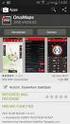 Handleiding externe gebruikers V21.15.docx Pag. 1 / 64 Inhoudstabel Inhoudstabel... 2 Aanmelden als gebruiker... 3 Registreren als gebruiker... 4 Wachtwoord vergeten... 8 Startpagina VLIS... 10 Een logies
Handleiding externe gebruikers V21.15.docx Pag. 1 / 64 Inhoudstabel Inhoudstabel... 2 Aanmelden als gebruiker... 3 Registreren als gebruiker... 4 Wachtwoord vergeten... 8 Startpagina VLIS... 10 Een logies
KIWA - CertIS Gebruikershandleiding NCP Bedrijven
 KIWA - CertIS Gebruikershandleiding NCP Bedrijven Kiwa-NCP Gebruikershandleiding CertIS Pagina 1 van 21 Document geschiedenis versie Datum Omschrijving Auteur 1.0 2011-06-20 Vertaling Nearshoring Solutions
KIWA - CertIS Gebruikershandleiding NCP Bedrijven Kiwa-NCP Gebruikershandleiding CertIS Pagina 1 van 21 Document geschiedenis versie Datum Omschrijving Auteur 1.0 2011-06-20 Vertaling Nearshoring Solutions
Aanmelding van de uitbating van een toeristisch logies
 Aanmelding van de uitbating van een toeristisch logies Toerisme Vlaanderen Afdeling Kwaliteitszorg Grasmarkt 61, 1000 BRUSSEL Tel. 02 504 03 00 Fax 02 504 03 66 website: http://www.toerismevlaanderen.be
Aanmelding van de uitbating van een toeristisch logies Toerisme Vlaanderen Afdeling Kwaliteitszorg Grasmarkt 61, 1000 BRUSSEL Tel. 02 504 03 00 Fax 02 504 03 66 website: http://www.toerismevlaanderen.be
Gebruikershandleiding Aanmelden via het Foodweb portaal
 Gebruikershandleiding Aanmelden via het Foodweb portaal Het inloggen via Foodweb is vanaf 14 december 2017 gewijzigd. Hier leest u wat u moet doen als operator om via ons nieuw Foodweb portaal toegang
Gebruikershandleiding Aanmelden via het Foodweb portaal Het inloggen via Foodweb is vanaf 14 december 2017 gewijzigd. Hier leest u wat u moet doen als operator om via ons nieuw Foodweb portaal toegang
IMAP-handleiding Bookinto
 IMAP-handleiding Bookinto Olivier Nuyts 2Ti6 Ewout Spitaels 2Ti6 Departement Handelswetenschappen en Bedrijfskunde Bachelor Toegepaste Informatica 2 de jaar Academiejaar 2010-2011 Overzicht Inleiding Bookinto
IMAP-handleiding Bookinto Olivier Nuyts 2Ti6 Ewout Spitaels 2Ti6 Departement Handelswetenschappen en Bedrijfskunde Bachelor Toegepaste Informatica 2 de jaar Academiejaar 2010-2011 Overzicht Inleiding Bookinto
Met vragen over de registratie kunt u terecht op: admin.inkom@vlaanderen.be. gratis 1700
 Met vragen over de registratie kunt u terecht op: admin.inkom@vlaanderen.be gratis 1700 Agentschap Ondernemen, maart 2008 Surf naar : http://www.kmo-portefeuille.be Voor de registratie en het aanmelden,
Met vragen over de registratie kunt u terecht op: admin.inkom@vlaanderen.be gratis 1700 Agentschap Ondernemen, maart 2008 Surf naar : http://www.kmo-portefeuille.be Voor de registratie en het aanmelden,
Leerlingenhandleiding Beginnen met FlexBase
 Leerlingenhandleiding Beginnen met FlexBase FlexBase is het leermiddelenarrangement voor het bakkersonderwijs in Nederland, waarbij zowel papieren als digitale leermiddelen worden gebruikt. Deze handleiding
Leerlingenhandleiding Beginnen met FlexBase FlexBase is het leermiddelenarrangement voor het bakkersonderwijs in Nederland, waarbij zowel papieren als digitale leermiddelen worden gebruikt. Deze handleiding
Myworkandme opstarten met gebruikersnaam/wachtwoord www.myworkandme.com Handleiding voor de gebruiker
 Myworkandme opstarten met gebruikersnaam/wachtwoord www.myworkandme.com Handleiding voor de gebruiker Mijn Loon Versie 03/05/2010 1/14 Hier vind je de stappen om toegang te krijgen tot je persoonlijke
Myworkandme opstarten met gebruikersnaam/wachtwoord www.myworkandme.com Handleiding voor de gebruiker Mijn Loon Versie 03/05/2010 1/14 Hier vind je de stappen om toegang te krijgen tot je persoonlijke
Handleiding inloggen als vzw www.ro-bisdommen.be
 Handleiding inloggen als vzw www.ro-bisdommen.be Inhoud Inloggen als vzw... 1 OPTIE 1. U bent nog niet geregistreerd.... 3 OPTIE 2. U bent al geregistreerd... 6 Gebruik van de website... 6 UW GEGEVENS
Handleiding inloggen als vzw www.ro-bisdommen.be Inhoud Inloggen als vzw... 1 OPTIE 1. U bent nog niet geregistreerd.... 3 OPTIE 2. U bent al geregistreerd... 6 Gebruik van de website... 6 UW GEGEVENS
Aanvraag van een vergunning voor de uitbating van een toeristisch logies
 Aanvraag van een vergunning voor de uitbating van een toeristisch logies DiV/TV-20131029 Departement internationaal Vlaanderen Dienst Toeristische Vergunningen Boudewijnlaan 30 80, 1000 BRUSSEL Tel. 02
Aanvraag van een vergunning voor de uitbating van een toeristisch logies DiV/TV-20131029 Departement internationaal Vlaanderen Dienst Toeristische Vergunningen Boudewijnlaan 30 80, 1000 BRUSSEL Tel. 02
Inleiding tot de catalogus. 10mm. foto
 Inleiding tot de catalogus 10mm foto Inhoud Registreren... 4 Je gezinsleden aan je profiel koppelen... 8 Je gebruikersprofiel... 9 Verlengen... 11 Materialen opzoeken en reserveren... 12 Registreren Om
Inleiding tot de catalogus 10mm foto Inhoud Registreren... 4 Je gezinsleden aan je profiel koppelen... 8 Je gebruikersprofiel... 9 Verlengen... 11 Materialen opzoeken en reserveren... 12 Registreren Om
UW PERSOONLIJK DOSSIER ONLINE HANDLEIDING
 UW PERSOONLIJK DOSSIER ONLINE HANDLEIDING U wenst uw pensioendossier te raadplegen, veranderingen aan te brengen in uw gegevens (rekeningnummer, adres, ) of vooraf ingevulde formulieren voor een aanvullende
UW PERSOONLIJK DOSSIER ONLINE HANDLEIDING U wenst uw pensioendossier te raadplegen, veranderingen aan te brengen in uw gegevens (rekeningnummer, adres, ) of vooraf ingevulde formulieren voor een aanvullende
Aanvraag van een vergunning voor de uitbating van een toeristisch logies
 Aanvraag van een vergunning voor de uitbating van een toeristisch logies Toerisme Vlaanderen Afdeling Kwaliteitszorg Grasmarkt 61, 1000 BRUSSEL Tel. 02 504 03 00 Fax 02 504 03 66 website: http://www.toerismevlaanderen.be
Aanvraag van een vergunning voor de uitbating van een toeristisch logies Toerisme Vlaanderen Afdeling Kwaliteitszorg Grasmarkt 61, 1000 BRUSSEL Tel. 02 504 03 00 Fax 02 504 03 66 website: http://www.toerismevlaanderen.be
Instructie helpdesk. Computerproblemen?
 Instructie helpdesk Computerproblemen? Hebt u computerproblemen? Hebt u hulp nodig bij het gebruik van de software op uw computer? Of hebt u wellicht een vraag voor de ICT mensen? Wij introduceren vanaf
Instructie helpdesk Computerproblemen? Hebt u computerproblemen? Hebt u hulp nodig bij het gebruik van de software op uw computer? Of hebt u wellicht een vraag voor de ICT mensen? Wij introduceren vanaf
Gebruikers handleiding Brugge Printshop webshop
 Gebruikers handleiding Brugge Printshop webshop Gebruikers handleiding Brugge Printshop webshop... 1 Inleiding... 3 Inloggen... 4 Wachtwoord vergeten... 4 Gebruikersnaam vergeten... 5 Nog geen klant?...
Gebruikers handleiding Brugge Printshop webshop Gebruikers handleiding Brugge Printshop webshop... 1 Inleiding... 3 Inloggen... 4 Wachtwoord vergeten... 4 Gebruikersnaam vergeten... 5 Nog geen klant?...
BIBLIOTHEEKNET. VLAAMS-BRABANT Inleiding tot de catalogus
 BIBLIOTHEEKNET VLAAMS-BRABANT Inleiding tot de catalogus INHOUD Registreren... 4 Je gezinsleden aan je profiel koppelen... 8 Je gebruikersprofiel... 9 Verlengen... 11 Materialen opzoeken en reserveren...
BIBLIOTHEEKNET VLAAMS-BRABANT Inleiding tot de catalogus INHOUD Registreren... 4 Je gezinsleden aan je profiel koppelen... 8 Je gebruikersprofiel... 9 Verlengen... 11 Materialen opzoeken en reserveren...
BIBLIOTHEEKNET. VLAAMS-BRABANT Inleiding tot de catalogus
 BIBLIOTHEEKNET VLAAMS-BRABANT Inleiding tot de catalogus Registreren... 4 INHOUD Je gezinsleden aan je profiel koppelen... 8 Je gebruikersprofiel... 9 Verlengen... 11 Materialen opzoeken en reserveren...
BIBLIOTHEEKNET VLAAMS-BRABANT Inleiding tot de catalogus Registreren... 4 INHOUD Je gezinsleden aan je profiel koppelen... 8 Je gebruikersprofiel... 9 Verlengen... 11 Materialen opzoeken en reserveren...
BIBLIOTHEEKNET. VLAAMS-BRABANT Inleiding tot de catalogus
 BIBLIOTHEEKNET VLAAMS-BRABANT Inleiding tot de catalogus vlaamsbrabant.bibliotheek.be september 2015 INHOUD In het kader van de vervulling van onze taak van openbaar belang nemen wij uw relevante persoonlijke
BIBLIOTHEEKNET VLAAMS-BRABANT Inleiding tot de catalogus vlaamsbrabant.bibliotheek.be september 2015 INHOUD In het kader van de vervulling van onze taak van openbaar belang nemen wij uw relevante persoonlijke
Gebruikersregistratie
 Handleiding voor gebruikers 8 januari 2018 Versie 2.1 INHOUDSOPGAVE 1. Over deze handleiding 4 1.1 Voor wie 4 1.2 Gebruik iconen 4 2. Aan de slag met 5 3. Gebruikersprofiel zoeken 6 3.1 Zoeken 6 3.2 Zoekresultaten
Handleiding voor gebruikers 8 januari 2018 Versie 2.1 INHOUDSOPGAVE 1. Over deze handleiding 4 1.1 Voor wie 4 1.2 Gebruik iconen 4 2. Aan de slag met 5 3. Gebruikersprofiel zoeken 6 3.1 Zoeken 6 3.2 Zoekresultaten
Inleiding tot de catalogus. 10mm. foto
 Inleiding tot de catalogus 10mm foto Inhoud Registreren... 4 Je gezinsleden aan je profiel koppelen... 8 Je gebruikersprofiel... 9 Verlengen... 11 Materialen opzoeken en reserveren... 12 3 Registreren
Inleiding tot de catalogus 10mm foto Inhoud Registreren... 4 Je gezinsleden aan je profiel koppelen... 8 Je gebruikersprofiel... 9 Verlengen... 11 Materialen opzoeken en reserveren... 12 3 Registreren
BIBLIOTHEEKNET. VLAAMS-BRABANT Inleiding tot de catalogus
 BIBLIOTHEEKNET VLAAMS-BRABANT Inleiding tot de catalogus Registreren... 4 INHOUD Je gezinsleden aan je profiel koppelen... 8 Je gebruikersprofiel... 9 Verlengen... 11 Materialen opzoeken en reserveren...
BIBLIOTHEEKNET VLAAMS-BRABANT Inleiding tot de catalogus Registreren... 4 INHOUD Je gezinsleden aan je profiel koppelen... 8 Je gebruikersprofiel... 9 Verlengen... 11 Materialen opzoeken en reserveren...
BIBLIOTHEEKNET. VLAAMS-BRABANT Inleiding tot de catalogus
 BIBLIOTHEEKNET VLAAMS-BRABANT Inleiding tot de catalogus vlaamsbrabant.bibliotheek.be september 201 INHOUD In het kader van de vervulling van onze taak van openbaar belang nemen wij uw relevante persoonlijke
BIBLIOTHEEKNET VLAAMS-BRABANT Inleiding tot de catalogus vlaamsbrabant.bibliotheek.be september 201 INHOUD In het kader van de vervulling van onze taak van openbaar belang nemen wij uw relevante persoonlijke
BIBLIOTHEEKNET. VLAAMS-BRABANT Inleiding tot de catalogus
 BIBLIOTHEEKNET VLAAMS-BRABANT Inleiding tot de catalogus INHOUD Registreren... 4 Je gezinsleden aan je profiel koppelen... 8 Je gebruikersprofiel... 9 Verlengen... 11 Materialen opzoeken en reserveren...
BIBLIOTHEEKNET VLAAMS-BRABANT Inleiding tot de catalogus INHOUD Registreren... 4 Je gezinsleden aan je profiel koppelen... 8 Je gebruikersprofiel... 9 Verlengen... 11 Materialen opzoeken en reserveren...
Gebruikershandleiding. Ouder Login TSO De Kring
 Gebruikershandleiding Ouder Login TSO De Kring Gebruikershandleiding ouder login Maakt u gebruik van of wilt u gebruik maken van de tussenschoolse opvang op PCBS De Kring, dan kunt u zich via de website
Gebruikershandleiding Ouder Login TSO De Kring Gebruikershandleiding ouder login Maakt u gebruik van of wilt u gebruik maken van de tussenschoolse opvang op PCBS De Kring, dan kunt u zich via de website
Handleiding myworkandme. Aanmelden met e-mailadres en wachtwoord
 Handleiding myworkandme Aanmelden met e-mailadres en wachtwoord 22 juli 2013 Inhoudsopgave 1. Nieuwe gebruiker? Je profiel activeren... 3 1.1 Klik op de link in de activatiemail... 3 1.2 Geef je e-mailadres
Handleiding myworkandme Aanmelden met e-mailadres en wachtwoord 22 juli 2013 Inhoudsopgave 1. Nieuwe gebruiker? Je profiel activeren... 3 1.1 Klik op de link in de activatiemail... 3 1.2 Geef je e-mailadres
HANDLEIDING NIEUWE GEBRUIKERSACCOUNT
 HANDLEIDING NIEUWE GEBRUIKERSACCOUNT 1. INLEIDING p. 2 2. MAAK EEN NIEUWE GEBRUIKERSACCOUNT AAN p. 3 3. AANMELDEN p. 7 4. WACHTWOORD VERGETEN? p. 8 5. MIJN KVLV p. 10 6. WEBWINKEL p. 12 7. VRAGEN p. 13
HANDLEIDING NIEUWE GEBRUIKERSACCOUNT 1. INLEIDING p. 2 2. MAAK EEN NIEUWE GEBRUIKERSACCOUNT AAN p. 3 3. AANMELDEN p. 7 4. WACHTWOORD VERGETEN? p. 8 5. MIJN KVLV p. 10 6. WEBWINKEL p. 12 7. VRAGEN p. 13
HANDLEIDING WEB SHOP
 HANDLEIDING WEB SHOP 1 Registreren... 2 1.1 Aanmelden als nieuwe gebruiker... 2 1.2 Persoonsgegevens... 2 1.3 Persoonsgegevens 2... 3 1.4 Eerste keer aanmelden... 4 2 Mijn profiel... 5 2.1 Mijn gegevens...
HANDLEIDING WEB SHOP 1 Registreren... 2 1.1 Aanmelden als nieuwe gebruiker... 2 1.2 Persoonsgegevens... 2 1.3 Persoonsgegevens 2... 3 1.4 Eerste keer aanmelden... 4 2 Mijn profiel... 5 2.1 Mijn gegevens...
DEMO De koppelingsprocedure voor gekende ONDERNEMINGEN in kader van de digitale steunmaatregelen (kmo-portefeuille,, ecologiepremie en groeipremie)
 DEMO De koppelingsprocedure voor gekende ONDERNEMINGEN in kader van de digitale steunmaatregelen (kmo-portefeuille,, ecologiepremie en groeipremie) Versie juli 2010 (vroegere migratieprocedure) Toegang
DEMO De koppelingsprocedure voor gekende ONDERNEMINGEN in kader van de digitale steunmaatregelen (kmo-portefeuille,, ecologiepremie en groeipremie) Versie juli 2010 (vroegere migratieprocedure) Toegang
BCCA - Kwaliteitskader "Ventilatie" - Handleiding web applicatie
 BCCA - Kwaliteitskader "Ventilatie" - Handleiding web applicatie 17 februari 2016 Versie 2.0 Versie historiek Versie Datum Inhoud Nagekeken door 1.0 01/02/2016 Eerste versie van het document MDS 2.0 17/02/2016
BCCA - Kwaliteitskader "Ventilatie" - Handleiding web applicatie 17 februari 2016 Versie 2.0 Versie historiek Versie Datum Inhoud Nagekeken door 1.0 01/02/2016 Eerste versie van het document MDS 2.0 17/02/2016
Eerste keer aan de slag met Online ledenadministratie
 Eerste keer aan de slag met Online ledenadministratie 1 Info... 2 2 Aanmelden... 3 2.1 Eerste keer aanmelden... 4 3 Gegevens afdelingssecretaresse... 5 3.1 Functie afdelingssecretaresse controleren / aanpassen...
Eerste keer aan de slag met Online ledenadministratie 1 Info... 2 2 Aanmelden... 3 2.1 Eerste keer aanmelden... 4 3 Gegevens afdelingssecretaresse... 5 3.1 Functie afdelingssecretaresse controleren / aanpassen...
Toegang tot de digitale steunmaatregelen (kmo-portefeuille, ecologiepremie en groeipremie).
 Toegang tot de digitale steunmaatregelen (kmo-portefeuille, ecologiepremie en groeipremie). Wanneer u zich de eerste keer toegang wenst te verlenen als gemachtigde van een onderneming tot de digitale steunmaatregelen
Toegang tot de digitale steunmaatregelen (kmo-portefeuille, ecologiepremie en groeipremie). Wanneer u zich de eerste keer toegang wenst te verlenen als gemachtigde van een onderneming tot de digitale steunmaatregelen
DEMO De registratieprocedure voor nieuwe ONDERNEMINGEN in kader van de digitale steunmaatregelen (kmo-portefeuille, ecologiepremie en groeipremie)
 DEMO De registratieprocedure voor nieuwe ONDERNEMINGEN in kader van de digitale steunmaatregelen (kmo-portefeuille, ecologiepremie en groeipremie) Versie september 2009 Toegang tot de digitale steunmaatregelen
DEMO De registratieprocedure voor nieuwe ONDERNEMINGEN in kader van de digitale steunmaatregelen (kmo-portefeuille, ecologiepremie en groeipremie) Versie september 2009 Toegang tot de digitale steunmaatregelen
Kempische steenweg 293, bus 2 3500 Hasselt Belgium. Euro-Twice N.V. Handleiding: Registratie. van defecte toestellen. www.eurotwice.be ... Versie 1.
 . Euro-Twice N.V. Kempische steenweg 293, bus 2 3500 Hasselt Belgium Handleiding: Registratie van defecte toestellen op www.eurotwice.be Versie 1.03............................ 0. Inhoud: 1. Inleiding
. Euro-Twice N.V. Kempische steenweg 293, bus 2 3500 Hasselt Belgium Handleiding: Registratie van defecte toestellen op www.eurotwice.be Versie 1.03............................ 0. Inhoud: 1. Inleiding
Handleiding voor het aanmaken en gebruik van een gebruikersaccount voor de website.
 Handleiding voor het aanmaken en gebruik van een gebruikersaccount voor de website. 1 Inhoud Handleiding voor het aanmaken en gebruik van een gebruikersaccount voor de website.... 1 Het registratieproces...
Handleiding voor het aanmaken en gebruik van een gebruikersaccount voor de website. 1 Inhoud Handleiding voor het aanmaken en gebruik van een gebruikersaccount voor de website.... 1 Het registratieproces...
Van Dale Elektronisch groot woordenboek versie 4.5 activeren en licenties beheren
 De nieuwste editie van dit document is altijd online beschikbaar: Activeren en beheren licenties Inhoudsopgave Van Dale Elektronisch groot woordenboek versie 4.5 activeren Automatisch activeren via internet
De nieuwste editie van dit document is altijd online beschikbaar: Activeren en beheren licenties Inhoudsopgave Van Dale Elektronisch groot woordenboek versie 4.5 activeren Automatisch activeren via internet
De controlekaart volledige werkloosheid
 De controlekaart volledige werkloosheid Mobiele Versie Gebruikershandleiding Inhoudstafel Toegang 4 Algemene beschrijving 6 Bovenaan 7 Het logo van de uitbetalingsinstelling 7 De PDF downloaden 7 Instellingen
De controlekaart volledige werkloosheid Mobiele Versie Gebruikershandleiding Inhoudstafel Toegang 4 Algemene beschrijving 6 Bovenaan 7 Het logo van de uitbetalingsinstelling 7 De PDF downloaden 7 Instellingen
HANDLEIDING LEVERANCIERS PORTAAL
 HANDLEIDING LEVERANCIERS PORTAAL Inhoudstafel 1. Inloggen... 4 2. Paswoord vergeten... 4 2.1. Afmelden 2.2. Meat&More/Buurtslagers 3. Contact... 5 4. Mijn gegevens... 5 4.1. Bedrijfsgegevens 4.2. Logingegevens
HANDLEIDING LEVERANCIERS PORTAAL Inhoudstafel 1. Inloggen... 4 2. Paswoord vergeten... 4 2.1. Afmelden 2.2. Meat&More/Buurtslagers 3. Contact... 5 4. Mijn gegevens... 5 4.1. Bedrijfsgegevens 4.2. Logingegevens
Online facturen van het Gemeentelijk Havenbedrijf Antwerpen
 Online facturen van het Gemeentelijk Havenbedrijf Antwerpen Inhoud UNIFACT2e... 1 Inleiding... 1 Online facturen van het Gemeentelijk Havenbedrijf Antwerpen (UniFact2)... 1 0.1. Inleiding... 1 0.2. Gebruik
Online facturen van het Gemeentelijk Havenbedrijf Antwerpen Inhoud UNIFACT2e... 1 Inleiding... 1 Online facturen van het Gemeentelijk Havenbedrijf Antwerpen (UniFact2)... 1 0.1. Inleiding... 1 0.2. Gebruik
REGISTREREN CONCERT IN CONCERTKALENDER
 HANDLEIDING REGISTREREN CONCERT IN CONCERTKALENDER BRASS BAND HEIST Versie 1.1 27/08/2015 Inhoud Registreren op de website... 3 Inloggen op de website... 5 Nieuw concert toevoegen... 6 Tonen concertkalender...
HANDLEIDING REGISTREREN CONCERT IN CONCERTKALENDER BRASS BAND HEIST Versie 1.1 27/08/2015 Inhoud Registreren op de website... 3 Inloggen op de website... 5 Nieuw concert toevoegen... 6 Tonen concertkalender...
Handleiding voor vormingsverstrekkers
 www.fbz-pc314.be Handleiding voor vormingsverstrekkers Inhoudstafel 1. REGISTREREN... 3 2. AANMELDEN... 5 3. WACHTWOORD VERGETEN... 7 4. WACHTWOORD WIJZIGEN... 7 5. UW VORMINGEN BEHEREN... 8 5.1. EEN NIEUWE
www.fbz-pc314.be Handleiding voor vormingsverstrekkers Inhoudstafel 1. REGISTREREN... 3 2. AANMELDEN... 5 3. WACHTWOORD VERGETEN... 7 4. WACHTWOORD WIJZIGEN... 7 5. UW VORMINGEN BEHEREN... 8 5.1. EEN NIEUWE
HANDLEIDING WEBAPPLICATIE SCHULDBEMIDDELING
 HANDLEIDING WEBAPPLICATIE SCHULDBEMIDDELING Datum: 13/01/2016 - Versie: 3.0 Auteur: Vlaamse overheid Departement Welzijn, Volksgezondheid en Gezin Afdeling Welzijn en Samenleving Tel 02 553 33 30 - Mail
HANDLEIDING WEBAPPLICATIE SCHULDBEMIDDELING Datum: 13/01/2016 - Versie: 3.0 Auteur: Vlaamse overheid Departement Welzijn, Volksgezondheid en Gezin Afdeling Welzijn en Samenleving Tel 02 553 33 30 - Mail
Handleiding MyUnifiedPost
 Handleiding MyUnifiedPost Welkom in de papierloze wereld van MyUnifiedPost! Deel I: Registratie- en activatieprocedure Versie Datum laatste update 2.0 27 november 2009 Inhoud 1. Ik heb nog geen account
Handleiding MyUnifiedPost Welkom in de papierloze wereld van MyUnifiedPost! Deel I: Registratie- en activatieprocedure Versie Datum laatste update 2.0 27 november 2009 Inhoud 1. Ik heb nog geen account
Werken met de Verwijsindex Regio Arnhem (VIRA) Rechtenrol Instantie beheerder
 Werken met de Verwijsindex Regio Arnhem (VIRA) Rechtenrol Instantie beheerder Deze instructiekaart geeft uitleg over het werken met de Verwijsindex als instantie beheerder. De rechten voor instantie beheerder
Werken met de Verwijsindex Regio Arnhem (VIRA) Rechtenrol Instantie beheerder Deze instructiekaart geeft uitleg over het werken met de Verwijsindex als instantie beheerder. De rechten voor instantie beheerder
In- en uitloggen in Mijn Loopbaan voor Partners en een dossier opzoeken
 In- en uitloggen in Mijn Loopbaan voor Partners en een dossier opzoeken In deze handleiding worden de basiscomponenten van het werken met Mijn Loopbaan voor Partners uitgelegd: 1. in- en uitloggen in het
In- en uitloggen in Mijn Loopbaan voor Partners en een dossier opzoeken In deze handleiding worden de basiscomponenten van het werken met Mijn Loopbaan voor Partners uitgelegd: 1. in- en uitloggen in het
Mijn WSB ACCOUNT Dealer handleiding In deze handleiding zijn de functionaliteiten van het Mijn WSB ACCOUNT beschreven voor dealers.
 Mijn WSB ACCOUNT Dealer handleiding In deze handleiding zijn de functionaliteiten van het Mijn WSB ACCOUNT beschreven voor dealers. Toelichting vooraf: Er zijn namelijk twee verschillende accounts mogelijk:
Mijn WSB ACCOUNT Dealer handleiding In deze handleiding zijn de functionaliteiten van het Mijn WSB ACCOUNT beschreven voor dealers. Toelichting vooraf: Er zijn namelijk twee verschillende accounts mogelijk:
1. De website www.energiejacht.be
 1. De website www.energiejacht.be Op de site krijg je als energiemeester een overzicht van alle gegevens van jouw deelnemers: meterstanden, besparingscijfers, algemene data. Energiemeesters hebben de eindverantwoordelijkheid
1. De website www.energiejacht.be Op de site krijg je als energiemeester een overzicht van alle gegevens van jouw deelnemers: meterstanden, besparingscijfers, algemene data. Energiemeesters hebben de eindverantwoordelijkheid
De nieuwste editie van dit document is altijd online beschikbaar: Activeren en beheren licenties
 De nieuwste editie van dit document is altijd online beschikbaar: Activeren en beheren licenties Inhoudsopgave Van Dale Elektronisch groot woordenboek versie 5.0 activeren... 2 Automatisch activeren via
De nieuwste editie van dit document is altijd online beschikbaar: Activeren en beheren licenties Inhoudsopgave Van Dale Elektronisch groot woordenboek versie 5.0 activeren... 2 Automatisch activeren via
Online ledenadministratie
 Online ledenadministratie door afdelingssecretaresse of verantwoordelijke ledenadministratie 1 Inleiding... 2 2 Aanmelden... 2 3 Algemeen... 4 3.1 Tabbladen... 4 3.2 Gegevensfiche... 5 3.3 Validatie...
Online ledenadministratie door afdelingssecretaresse of verantwoordelijke ledenadministratie 1 Inleiding... 2 2 Aanmelden... 2 3 Algemeen... 4 3.1 Tabbladen... 4 3.2 Gegevensfiche... 5 3.3 Validatie...
G E B R U I K E R S H A N D L E I D I N G B E L T R A C E V O O R G E M E E N T E N
 G E B R U I K E R S H A N D L E I D I N G B E L T R A C E V O O R G E M E E N T E N Versie 5.0 03 februari 2009 INHOUD INLEIDING... 2 HANDLEIDING... 3 Opstarten... 3 Het Hoofdmenu... 4 Registratie van
G E B R U I K E R S H A N D L E I D I N G B E L T R A C E V O O R G E M E E N T E N Versie 5.0 03 februari 2009 INHOUD INLEIDING... 2 HANDLEIDING... 3 Opstarten... 3 Het Hoofdmenu... 4 Registratie van
Handleiding OnLine voor de Opdrachtgever Versie 3.1
 Handleiding OnLine voor de Opdrachtgever Versie 3.1 Handleiding voor de Opdrachtgever EuroSystems B.V. Nieuwegein 2008, EuroSystems B.V., Nieuwegein Alle rechten voorbehouden. Niets uit deze uitgave mag
Handleiding OnLine voor de Opdrachtgever Versie 3.1 Handleiding voor de Opdrachtgever EuroSystems B.V. Nieuwegein 2008, EuroSystems B.V., Nieuwegein Alle rechten voorbehouden. Niets uit deze uitgave mag
Handleiding inloggen www.ro-bisdommen.be
 Inhoud Inloggen als instelling... 1 OPTIE 1. U bent nog niet geregistreerd.... 3 OPTIE 2. U bent reeds geregistreerd... 4 Gebruik van de website... 4 Uw gegevens beheren... 4 Wijzigen wachtwoord... 4 Contracten...
Inhoud Inloggen als instelling... 1 OPTIE 1. U bent nog niet geregistreerd.... 3 OPTIE 2. U bent reeds geregistreerd... 4 Gebruik van de website... 4 Uw gegevens beheren... 4 Wijzigen wachtwoord... 4 Contracten...
Handleiding Online Webwinkel/Service Center.
 Handleiding Online Webwinkel/Service Center Inhoud 1 Logon http://b2b.fashionclub70.be info@fashionclub70.be 1.1 Aanmelden 1.2 Eerste maal aanmelden 2 Hoofdmenu 3 Webwinkel 3.1 Collecties 3.2 Lijst met
Handleiding Online Webwinkel/Service Center Inhoud 1 Logon http://b2b.fashionclub70.be info@fashionclub70.be 1.1 Aanmelden 1.2 Eerste maal aanmelden 2 Hoofdmenu 3 Webwinkel 3.1 Collecties 3.2 Lijst met
MyBroker. Gebruikershandleiding
 MyBroker Gebruikershandleiding Inhoudsopgave 1. WAT MOET IK DOEN OM TOEGANG TE KRIJGEN TOT MIJN KLANTENZONE?... 3 1.1. PER E-MAIL... 3 1.2. VIA ONZE WEBSITE... 4 2. DE TOEGANG TOT MYBROKER... 5 3. CONSULTATIE
MyBroker Gebruikershandleiding Inhoudsopgave 1. WAT MOET IK DOEN OM TOEGANG TE KRIJGEN TOT MIJN KLANTENZONE?... 3 1.1. PER E-MAIL... 3 1.2. VIA ONZE WEBSITE... 4 2. DE TOEGANG TOT MYBROKER... 5 3. CONSULTATIE
Werken met de Verwijsindex Rechtenrol Gebruiker
 Deze instructie geeft uitleg over het werken met de Verwijsindex als gebruiker. De rechten voor gebruiker kunnen per regio verschillen. Indien u één of meerdere handelingen niet kunt verrichten, maar deze
Deze instructie geeft uitleg over het werken met de Verwijsindex als gebruiker. De rechten voor gebruiker kunnen per regio verschillen. Indien u één of meerdere handelingen niet kunt verrichten, maar deze
In deze handleiding wordt de werking van het extranet beschreven
 In deze handleiding wordt de werking van het extranet beschreven Eerste keer inloggen... 1 Werken in extranet... 2 Mijn gegevens... 3 Uitloggen... 4 Boek rit... 4 Ritten... 8 Home... 10 Zoeken... 10 Wachtwoord
In deze handleiding wordt de werking van het extranet beschreven Eerste keer inloggen... 1 Werken in extranet... 2 Mijn gegevens... 3 Uitloggen... 4 Boek rit... 4 Ritten... 8 Home... 10 Zoeken... 10 Wachtwoord
Handleiding Bibbank: hoe registreer ik me als bibliotheek? Inhoud
 Meta4Books 1 Handleiding Bibbank: hoe registreer ik me als bibliotheek? Inhoud Handleiding Bibbank: hoe registreer ik me als bibliotheek?... 1 1. Eerste registratie van een Gebruiker... 2 2. Aanmelden
Meta4Books 1 Handleiding Bibbank: hoe registreer ik me als bibliotheek? Inhoud Handleiding Bibbank: hoe registreer ik me als bibliotheek?... 1 1. Eerste registratie van een Gebruiker... 2 2. Aanmelden
B. Werkwijze 2 blz Inschrijven voor activiteiten blz. 22
 1 HANDLEIDING 1. Registreren van klanten / aanmaak account voor het reserveren van sportinfrastructuur blz. 1 A. Werkwijze 1 Registreren: blz. 1 Geregistreerd: blz. 6 Mijn profiel aanpassen en vervolledigen
1 HANDLEIDING 1. Registreren van klanten / aanmaak account voor het reserveren van sportinfrastructuur blz. 1 A. Werkwijze 1 Registreren: blz. 1 Geregistreerd: blz. 6 Mijn profiel aanpassen en vervolledigen
ALGEMEEN. Toeristisch Logiesdecreet
 FEDERATIE TOERISTISCH VASTGOED, HUURVAKANTIEWONINGEN & TWEEDE VERBLIJVEN VZW Kortrijksesteenweg 1005, 9000 Gent www.cibweb.be ALGEMEEN Toeristisch Logiesdecreet 1 SITUERING Tot voor 1 januari 2010 was
FEDERATIE TOERISTISCH VASTGOED, HUURVAKANTIEWONINGEN & TWEEDE VERBLIJVEN VZW Kortrijksesteenweg 1005, 9000 Gent www.cibweb.be ALGEMEEN Toeristisch Logiesdecreet 1 SITUERING Tot voor 1 januari 2010 was
Handleiding GRAS. (Gebruikers registratie activiteiten systeem) Digitale tool voor het aanmelden van kinderen voor het naschoolse aanbod op school
 Handleiding GRAS (Gebruikers registratie activiteiten systeem) Digitale tool voor het aanmelden van kinderen voor het naschoolse aanbod op school December 2016 Inhoudsopgave Inhoudsopgave... 2 1. Account
Handleiding GRAS (Gebruikers registratie activiteiten systeem) Digitale tool voor het aanmelden van kinderen voor het naschoolse aanbod op school December 2016 Inhoudsopgave Inhoudsopgave... 2 1. Account
Clientportaal handleiding Voor portaalgebruikers
 Clientportaal handleiding Voor portaalgebruikers Inhoud 1. Inleiding... - 3-2. Portaal openen... - 4-3. Registreren... - 6-4. Inloggen... - 10-5. Wachtwoord verlopen... - 12-6. Wachtwoord vergeten... -
Clientportaal handleiding Voor portaalgebruikers Inhoud 1. Inleiding... - 3-2. Portaal openen... - 4-3. Registreren... - 6-4. Inloggen... - 10-5. Wachtwoord verlopen... - 12-6. Wachtwoord vergeten... -
Afsprakenprogramma KEURING HANDLEIDING
 Afsprakenprogramma KEURING HANDLEIDING Index 1. Toegang tot het programma... 3 2. Module te gebruiken door klanten via internet... 4 2.1 Registratie door de klant... 4 2.1.1 Scherm 2 Algemeen Registratiescherm...
Afsprakenprogramma KEURING HANDLEIDING Index 1. Toegang tot het programma... 3 2. Module te gebruiken door klanten via internet... 4 2.1 Registratie door de klant... 4 2.1.1 Scherm 2 Algemeen Registratiescherm...
Gebruikershandleiding. Ouder Login TSO
 Gebruikershandleiding Ouder Login TSO Gebruikershandleiding ouder login Gaat u gebruik maken van de tussenschoolse opvang op de Hertog van Gelre, dan kunt u zich via de website van MAM's Kinderopvang registreren
Gebruikershandleiding Ouder Login TSO Gebruikershandleiding ouder login Gaat u gebruik maken van de tussenschoolse opvang op de Hertog van Gelre, dan kunt u zich via de website van MAM's Kinderopvang registreren
Online aanvragen - Gebruikershandleiding. Online aanvragen Gebruikershandleiding
 Online aanvragen Gebruikershandleiding 01 / 11 Online aanvragen Gebruikershandleiding Inhoud Inloggen registreren Wachtwoord vergeten Mijn account Mijn account - Functies Het aanvraagformulier Het aanvraagformulier
Online aanvragen Gebruikershandleiding 01 / 11 Online aanvragen Gebruikershandleiding Inhoud Inloggen registreren Wachtwoord vergeten Mijn account Mijn account - Functies Het aanvraagformulier Het aanvraagformulier
Handleiding Uw gegevens
 opgericht 1 augustus 1932 Handleiding Uw gegevens Gemaakt door : Marcel van Vuuren Gemaakt op : vrijdag 24 juli 2015 Versie : 25052008_v1.0 Inhoudsopgave Inleiding... 3 Aanmelden... 4 Aanmelden via de
opgericht 1 augustus 1932 Handleiding Uw gegevens Gemaakt door : Marcel van Vuuren Gemaakt op : vrijdag 24 juli 2015 Versie : 25052008_v1.0 Inhoudsopgave Inleiding... 3 Aanmelden... 4 Aanmelden via de
Ariba Supplier Self-Registation
 Over dit document Wanneer uw bedrijf geselecteerd is als Elia leverancier, wordt het geregistreerd in het Elia systeem zodat een bestelbon kan uitgestuurd worden. De eerste stap is dat u zich aanmeldt
Over dit document Wanneer uw bedrijf geselecteerd is als Elia leverancier, wordt het geregistreerd in het Elia systeem zodat een bestelbon kan uitgestuurd worden. De eerste stap is dat u zich aanmeldt
Handleiding. Koppelen mede-uitvoerder(s) aan perceelgebonden machtiging
 Handleiding Koppelen mede-uitvoerder(s) aan perceelgebonden machtiging april 2014 Inhoud Inleiding... 3 Algemeen... 3 Hulpmiddelen... 4 Verkort stappenplan... 4 1 Andere gebruikers van FRS uitnodigen tot
Handleiding Koppelen mede-uitvoerder(s) aan perceelgebonden machtiging april 2014 Inhoud Inleiding... 3 Algemeen... 3 Hulpmiddelen... 4 Verkort stappenplan... 4 1 Andere gebruikers van FRS uitnodigen tot
BCCA - Kwaliteitskader "Ventilatie" - Handleiding web applicatie
 BCCA - Kwaliteitskader "Ventilatie" - Handleiding web applicatie 19 april 2016 Versie 3.0 Versie historiek Versie Datum Inhoud Nagekeken door 1.0 01/02/2016 Eerste versie van het document MDS 2.0 17/02/2016
BCCA - Kwaliteitskader "Ventilatie" - Handleiding web applicatie 19 april 2016 Versie 3.0 Versie historiek Versie Datum Inhoud Nagekeken door 1.0 01/02/2016 Eerste versie van het document MDS 2.0 17/02/2016
Handleiding Opleidingsverstrekkers
 Handleiding Opleidingsverstrekkers Inhoudsopgave Handleiding Opleidingsverstrekkers... 1 1. Hoe kan u zich registreren?... 2 1.1 U bent lid van de NGROD en de opleidingsverstrekker is reeds gekend bij
Handleiding Opleidingsverstrekkers Inhoudsopgave Handleiding Opleidingsverstrekkers... 1 1. Hoe kan u zich registreren?... 2 1.1 U bent lid van de NGROD en de opleidingsverstrekker is reeds gekend bij
Ontdek. Mijn Bibliotheek
 Ontdek Mijn Bibliotheek 1 Registreer je op Mijn Bibliotheek Goed om weten! Voordat je enthousiast te werk gaat is het goed om dit te weten: De toepassing Mijn Bibliotheek wordt ondersteund door volgende
Ontdek Mijn Bibliotheek 1 Registreer je op Mijn Bibliotheek Goed om weten! Voordat je enthousiast te werk gaat is het goed om dit te weten: De toepassing Mijn Bibliotheek wordt ondersteund door volgende
MAAK EEN NIEUWE GEBRUIKERSACCOUNT AAN
 MAAK EEN NIEUWE GEBRUIKERSACCOUNT AAN KLIK OP NOG GEEN ACCOUNT? REGISTREER JE NU! Surf naar http://www.kvlv.be Klik op Aanmelden rechts bovenaan Kies Nog geen account? Registreer je nu!. Ben je KVLV-lid?
MAAK EEN NIEUWE GEBRUIKERSACCOUNT AAN KLIK OP NOG GEEN ACCOUNT? REGISTREER JE NU! Surf naar http://www.kvlv.be Klik op Aanmelden rechts bovenaan Kies Nog geen account? Registreer je nu!. Ben je KVLV-lid?
Registreren van je vereniging zonder dat je al bent geregistreerd op de website
 Handleiding Talententicket Inhoudstabel Registreren van je vereniging zonder dat je al bent geregistreerd op de website... 1 Registreren van je vereniging wanneer je al bent geregistreerd op de website...
Handleiding Talententicket Inhoudstabel Registreren van je vereniging zonder dat je al bent geregistreerd op de website... 1 Registreren van je vereniging wanneer je al bent geregistreerd op de website...
Akela handleiding basis Starthandleiding voor het eerste begin
 Akela handleiding basis Starthandleiding voor het eerste begin Inhoudsopgave 1 Inleiding:...3 2 Account aanmaken: (éénmalig per lid)...4 2.1 Inlog-account aanvragen:...4 2.2 E-mail kwijt of niet ontvangen:...6
Akela handleiding basis Starthandleiding voor het eerste begin Inhoudsopgave 1 Inleiding:...3 2 Account aanmaken: (éénmalig per lid)...4 2.1 Inlog-account aanvragen:...4 2.2 E-mail kwijt of niet ontvangen:...6
1.1 Maak een Vooraanmelding Ga naar rol Truck, kies Vooraanmeldingen.
 eportal Tams In deze handleiding geven we een beknopt overzicht hoe een vooraanmelding en een bezoek aan te maken om een TAR code aan te maken 1. TAMS 1.1 Maak een Vooraanmelding Ga naar rol Truck, kies
eportal Tams In deze handleiding geven we een beknopt overzicht hoe een vooraanmelding en een bezoek aan te maken om een TAR code aan te maken 1. TAMS 1.1 Maak een Vooraanmelding Ga naar rol Truck, kies
Create Your Locksystem
 Create Your Locksystem Gebruikershandleiding Wendy Caers CVO Antwerpen Inhoudstafel Inhoudstafel 2 Het programma starten 3 Profielen Profiel aanmaken Profiel wijzigen Profiel verwijderen Sluitplannen Sluitplan
Create Your Locksystem Gebruikershandleiding Wendy Caers CVO Antwerpen Inhoudstafel Inhoudstafel 2 Het programma starten 3 Profielen Profiel aanmaken Profiel wijzigen Profiel verwijderen Sluitplannen Sluitplan
Toelichting Aanvragen NS Account Nieuwe Medewerkers.
 Toelichting Aanvragen NS Account Nieuwe Medewerkers. De contactpersoon bij uw organisatie, meldt u aan in het systeem van NS door het invullen van uw persoonlijke gegevens en email-adres. Op dit email
Toelichting Aanvragen NS Account Nieuwe Medewerkers. De contactpersoon bij uw organisatie, meldt u aan in het systeem van NS door het invullen van uw persoonlijke gegevens en email-adres. Op dit email
Van Dale Groot woordenboek van de Nederlandse taal 14 activeren
 Home Inhoudsopgave Van Dale Groot woordenboek van de Nederlandse taal 14 activeren Automatisch activeren via internet Automatisch opnieuw activeren via internet Licenties beheren en licentiebestand downloaden
Home Inhoudsopgave Van Dale Groot woordenboek van de Nederlandse taal 14 activeren Automatisch activeren via internet Automatisch opnieuw activeren via internet Licenties beheren en licentiebestand downloaden
Auteur: Niels Bons. Handleiding Koepeldatabase Zakelijk toerisme: aanmelden organisatie. 2014, Provincie Fryslân. Uitgegeven in eigen beheer
 Auteur: Niels Bons Handleiding Koepeldatabase Zakelijk toerisme: aanmelden organisatie 2014, Provincie Fryslân Uitgegeven in eigen beheer (mail@infofryslan.nl) Alle rechten voorbehouden. Niets uit deze
Auteur: Niels Bons Handleiding Koepeldatabase Zakelijk toerisme: aanmelden organisatie 2014, Provincie Fryslân Uitgegeven in eigen beheer (mail@infofryslan.nl) Alle rechten voorbehouden. Niets uit deze
HANDLEIDING GEINTEGREERDE REGISTRATIETOOL Versie 1.0
 HANDLEIDING GEINTEGREERDE REGISTRATIETOOL Versie 1.0 1 Inhoud 2 De Webapplicatie... 2 3 Inloggen... 2 3.1 Inloggen als beheerder... 2 3.2 Inloggen als medewerker... 2 4 Medewerkers mandateren... 3 4.1
HANDLEIDING GEINTEGREERDE REGISTRATIETOOL Versie 1.0 1 Inhoud 2 De Webapplicatie... 2 3 Inloggen... 2 3.1 Inloggen als beheerder... 2 3.2 Inloggen als medewerker... 2 4 Medewerkers mandateren... 3 4.1
Handleiding Website GerGemRijssen.nl
 Handleiding Website GerGemRijssen.nl 2014 Gereformeerde Gemeenten te Rijssen. Alle rechten voorbehouden Publicatie datum: 6 Mei 2014 Contents Handleiding Website GerGemRijssen.nl... 1 Registreren... 3
Handleiding Website GerGemRijssen.nl 2014 Gereformeerde Gemeenten te Rijssen. Alle rechten voorbehouden Publicatie datum: 6 Mei 2014 Contents Handleiding Website GerGemRijssen.nl... 1 Registreren... 3
Handleiding voor de registratie van de entiteit op socialsecurity.be en aanduiding van de VTE 21/09/2011
 CAPELO - DHG Handleiding voor de registratie van de entiteit op socialsecurity.be en aanduiding van de VTE 21/09/2011 Tour du Midi / Zuidertoren Bruxelles1060 Brussel T +32 (0)2 791 50 00 F +32 (0)2 791
CAPELO - DHG Handleiding voor de registratie van de entiteit op socialsecurity.be en aanduiding van de VTE 21/09/2011 Tour du Midi / Zuidertoren Bruxelles1060 Brussel T +32 (0)2 791 50 00 F +32 (0)2 791
Handleiding OK CV: ESS. Handleiding. Gebruiker: ESS. Document versie: 2.1 Versiedatum: 2014-12-16 Status: concept Auteur: 2BA.
 Handleiding Gebruiker: ESS Document versie: 2.1 Versiedatum: 2014-12-16 Status: concept Auteur: 2BA Pagina 1 Inhoudsopgave Introductie 3 Terminologie 3 Stap 1. Inloggen op FGO+ website 4 Stap 2: Inloggen
Handleiding Gebruiker: ESS Document versie: 2.1 Versiedatum: 2014-12-16 Status: concept Auteur: 2BA Pagina 1 Inhoudsopgave Introductie 3 Terminologie 3 Stap 1. Inloggen op FGO+ website 4 Stap 2: Inloggen
Handleiding voor gebruik Call systeem. Ref. handleidingen/support / handleiding gebruik call systeem
 Handleiding voor gebruik Call systeem. Ref. handleidingen/support / handleiding gebruik call systeem Aanmelden Aanmelden via: Klik op Helpdesk De eerste keer komt u in het aanmeldscherm: Vul uw gebruikersnaam
Handleiding voor gebruik Call systeem. Ref. handleidingen/support / handleiding gebruik call systeem Aanmelden Aanmelden via: Klik op Helpdesk De eerste keer komt u in het aanmeldscherm: Vul uw gebruikersnaam
HANDLEIDING VOOR MEDEWERKERS
 HANDLEIDING VOOR MEDEWERKERS Bent u een nieuwe gebruiker? Als u surft naar medewerker.mydranouter.be komt u op deze pagina. Als u zich al eens eerder hebt ingeschreven op MyDranouter, kan u met die gegevens
HANDLEIDING VOOR MEDEWERKERS Bent u een nieuwe gebruiker? Als u surft naar medewerker.mydranouter.be komt u op deze pagina. Als u zich al eens eerder hebt ingeschreven op MyDranouter, kan u met die gegevens
VIVA2.0. Balie. VIVA2.0 Balie
 Balie VIVA2.0 VIVA2.0 Balie CORILUS BV - PELMOLEN 20-3994 XZ HOUTEN - T 0031 (0)30 634 72 50 - F: 0031 (0)30 606 78 71 - info@corilus.nl - www.corilus.nl 1 Inhoudsopgave 1. Algemene Informatie over VIVA
Balie VIVA2.0 VIVA2.0 Balie CORILUS BV - PELMOLEN 20-3994 XZ HOUTEN - T 0031 (0)30 634 72 50 - F: 0031 (0)30 606 78 71 - info@corilus.nl - www.corilus.nl 1 Inhoudsopgave 1. Algemene Informatie over VIVA
A: Browsers waarvoor KIOSK geoptimaliseerd is, staan steeds op de hoofdpagina vermeld.
 Vragen over KIOSK Mocht u na het lezen van onderstaande vragen toch nog bijkomende inlichtingen nodig hebben, dan kunt u contact opnemen via kiosk@vlaanderen.be. Gelieve altijd het dossier-id en de naam
Vragen over KIOSK Mocht u na het lezen van onderstaande vragen toch nog bijkomende inlichtingen nodig hebben, dan kunt u contact opnemen via kiosk@vlaanderen.be. Gelieve altijd het dossier-id en de naam
H A N D L E I D I N G L E D E N N E T. 2 7 j u n i 2 0 0 6 V e r s i e 1. 4
 H A N D L E I D I N G L E D E N N E T 2 7 j u n i 2 0 0 6 V e r s i e 1. 4 1 Handleiding Ledensite VNO-NCW Midden Inloggen... 3 Ledenlijst... 3 Bijeenkomsten... 3 Digitaal aanmelden... 4 Aanmelding...
H A N D L E I D I N G L E D E N N E T 2 7 j u n i 2 0 0 6 V e r s i e 1. 4 1 Handleiding Ledensite VNO-NCW Midden Inloggen... 3 Ledenlijst... 3 Bijeenkomsten... 3 Digitaal aanmelden... 4 Aanmelding...
GIDS Online aanvraag fytolicentie (15/01/2015; v.2)
 GIDS Online aanvraag fytolicentie (15/01/2015; v.2) Aandacht! De browsers voor optimale weergave van de applicatie zijn Internet Explorer 8 en 9. Mogelijks niet correcte weergave van de applicatie bij
GIDS Online aanvraag fytolicentie (15/01/2015; v.2) Aandacht! De browsers voor optimale weergave van de applicatie zijn Internet Explorer 8 en 9. Mogelijks niet correcte weergave van de applicatie bij
Handleiding e-catalogus IMES
 Handleiding e-catalogus IMES 1. Registratie en aanmelden Druk op de startpagina op de link rechtsboven Account aanmaken. Vervolgens kan u uw Imes klantnummer of uw BTW nummer ingeven. Het systeem gaat
Handleiding e-catalogus IMES 1. Registratie en aanmelden Druk op de startpagina op de link rechtsboven Account aanmaken. Vervolgens kan u uw Imes klantnummer of uw BTW nummer ingeven. Het systeem gaat
Gebruikershandleiding
 Hoe gebruiken? Gebruikershandleiding Inhoudsopgave 1. WAT MOET IK DOEN OM TOEGANG TE KRIJGEN TOT MIJN KLANTENZONE?... 3 2. NAAR UW KLANTENZONE GAAN... 4 3. CONSULTATIE VAN UW GEGEVENS... 6 3.1. MIJN ALGEMENE
Hoe gebruiken? Gebruikershandleiding Inhoudsopgave 1. WAT MOET IK DOEN OM TOEGANG TE KRIJGEN TOT MIJN KLANTENZONE?... 3 2. NAAR UW KLANTENZONE GAAN... 4 3. CONSULTATIE VAN UW GEGEVENS... 6 3.1. MIJN ALGEMENE
Handleiding GRAS. (Gebruikers registratie activiteiten systeem) Digitale tool voor het aanmelden van kinderen voor het naschoolse aanbod op school
 Handleiding GRAS (Gebruikers registratie activiteiten systeem) Digitale tool voor het aanmelden van kinderen voor het naschoolse aanbod op school Juli 2016 Inhoudsopgave Inhoudsopgave... 2 1. Account registreren
Handleiding GRAS (Gebruikers registratie activiteiten systeem) Digitale tool voor het aanmelden van kinderen voor het naschoolse aanbod op school Juli 2016 Inhoudsopgave Inhoudsopgave... 2 1. Account registreren
Handleiding Online subsidies aanvragen
 Handleiding Online subsidies aanvragen Een nieuwe aanvraag 1. Een subsidie aanvragen doe je via de subsidiewebsite. Dit kan op 2 manieren. Ga naar http://www.vlaamsbrabant.be/info/subsidies-overzicht.jsp
Handleiding Online subsidies aanvragen Een nieuwe aanvraag 1. Een subsidie aanvragen doe je via de subsidiewebsite. Dit kan op 2 manieren. Ga naar http://www.vlaamsbrabant.be/info/subsidies-overzicht.jsp
Instructies Trefpunt besloten website wijkgemeente I Alblasserdam
 Instructies Trefpunt besloten website wijkgemeente I Alblasserdam U heeft zojuist een account aangemaakt op het besloten deel van de website van wijkgemeente 1 (of u wilt uw profiel bewerken). Hieronder
Instructies Trefpunt besloten website wijkgemeente I Alblasserdam U heeft zojuist een account aangemaakt op het besloten deel van de website van wijkgemeente 1 (of u wilt uw profiel bewerken). Hieronder
Handleiding voor online tolkaanvragen IN-Gent vzw afdeling tolken en vertalen. Aanvraagtermijn: Min. 2 werkdagen en max. 90 dagen vóór de uitvoerdatum
 Handleiding voor online tolkaanvragen IN-Gent vzw afdeling tolken en vertalen Algemene afspraken: Aanvraagtermijn: Min. 2 werkdagen en max. 90 dagen vóór de uitvoerdatum Status aanvraag: Alle communicatie
Handleiding voor online tolkaanvragen IN-Gent vzw afdeling tolken en vertalen Algemene afspraken: Aanvraagtermijn: Min. 2 werkdagen en max. 90 dagen vóór de uitvoerdatum Status aanvraag: Alle communicatie
GIDS Online aanvraag fytolicentie (1/09/2013; v.1)
 GIDS Online aanvraag fytolicentie (1/09/2013; v.1) Aandacht! De browsers voor optimale weergave van de applicatie zijn Internet Explorer 8 en 9. Mogelijks niet correcte weergave van de applicatie bij gebruik
GIDS Online aanvraag fytolicentie (1/09/2013; v.1) Aandacht! De browsers voor optimale weergave van de applicatie zijn Internet Explorer 8 en 9. Mogelijks niet correcte weergave van de applicatie bij gebruik
Studentenhandleiding. Question Bank. Versie 1.2
 Studentenhandleiding Question Bank Versie 1.2 INHOUDSOPGAVE Inhoudsopgave... 2 1. Inlogprocedure... 2 2. In Question Bank... 5 3. Cursus... 7 Toevoegen van vragen...17 Bekijken van de waardering van uw
Studentenhandleiding Question Bank Versie 1.2 INHOUDSOPGAVE Inhoudsopgave... 2 1. Inlogprocedure... 2 2. In Question Bank... 5 3. Cursus... 7 Toevoegen van vragen...17 Bekijken van de waardering van uw
Handleiding website SVNL voor evenementenverkeersregelaars
 Handleiding website SVNL voor evenementenverkeersregelaars Met deze handleiding maken wij u graag wegwijs op de website van Stichting Verkeersregelaars Nederland (SVNL). U vindt hier stap voor stap uitleg
Handleiding website SVNL voor evenementenverkeersregelaars Met deze handleiding maken wij u graag wegwijs op de website van Stichting Verkeersregelaars Nederland (SVNL). U vindt hier stap voor stap uitleg
Junior Golf Kampenhout Handleiding Website voor Leden
 ss Junior Golf Kampenhout Handleiding Website voor Leden De nieuwe Junior Website biedt de mogelijkheid om in te schrijven voor allerhande activiteiten zoals lessen, wedstrijden,. Voorwaarde is dat je
ss Junior Golf Kampenhout Handleiding Website voor Leden De nieuwe Junior Website biedt de mogelijkheid om in te schrijven voor allerhande activiteiten zoals lessen, wedstrijden,. Voorwaarde is dat je
Voordat u gebruik kunt maken van ZorgMail in Intramed, zijn een aantal instellingen nodig:
 Hoofdstuk 1 ZorgMail instellen en gebruiken Via Intramed en de applicatie ZorgMail van E-novation Lifeline, kunt u elektronisch en beveiligd gegevens uitwisselen met andere zorgverleners. Dit gaat via
Hoofdstuk 1 ZorgMail instellen en gebruiken Via Intramed en de applicatie ZorgMail van E-novation Lifeline, kunt u elektronisch en beveiligd gegevens uitwisselen met andere zorgverleners. Dit gaat via
Aanmaken gebruikersaccount voor lessen bij Skeelerschool Leeuwarden.
 Aanmaken gebruikersaccount voor lessen bij Skeelerschool Leeuwarden. Ga naar de website van de IJshal Leeuwarden (www.ijshalleeuwarden.nl) en kies voor de button: Skeelerschool Klik vervolgens op de oranje
Aanmaken gebruikersaccount voor lessen bij Skeelerschool Leeuwarden. Ga naar de website van de IJshal Leeuwarden (www.ijshalleeuwarden.nl) en kies voor de button: Skeelerschool Klik vervolgens op de oranje
Handleiding Myilcigno: registreren en inschrijvingen uitvoeren. Inloggen in Myilcigno gebeurt via aanklikken Naar My Il Cigno
 Handleiding Myilcigno: registreren en inschrijvingen uitvoeren Inloggen in Myilcigno gebeurt via aanklikken Naar My Il Cigno 1. Registreren als account Wanneer je voor de eerste maal een inschrijving wenst
Handleiding Myilcigno: registreren en inschrijvingen uitvoeren Inloggen in Myilcigno gebeurt via aanklikken Naar My Il Cigno 1. Registreren als account Wanneer je voor de eerste maal een inschrijving wenst
